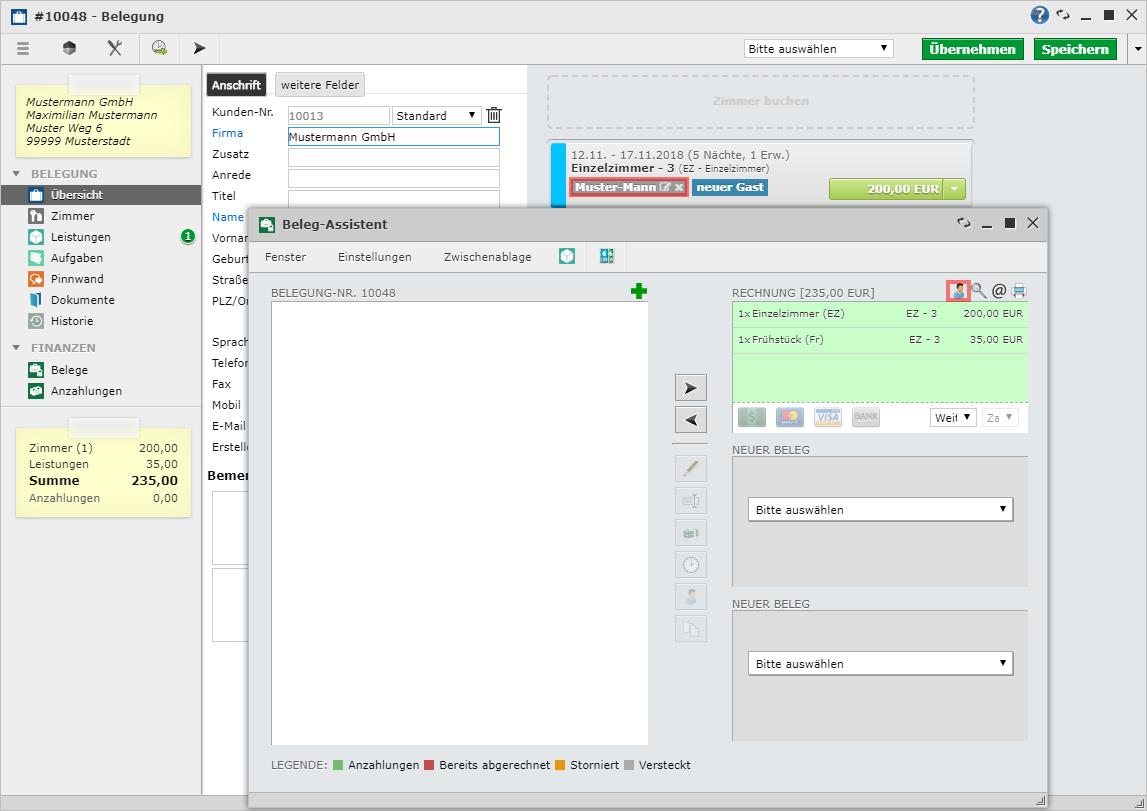Änderung der Rechnungsanschrift
Wenn eine Rechnung noch nicht festgeschrieben worden ist, so kann die Rechnungsanschrift angepasst werden. Änderungen werden revisionssicher in der Historie und im GoBD-Journal abgelegt.
Rechnungsanschrift ändern
Um die Rechnungsanschrift einer Rechnung zu ändern, gehen Sie wie folgt vor:
1. Öffnen Sie die gewünschte Rechnung
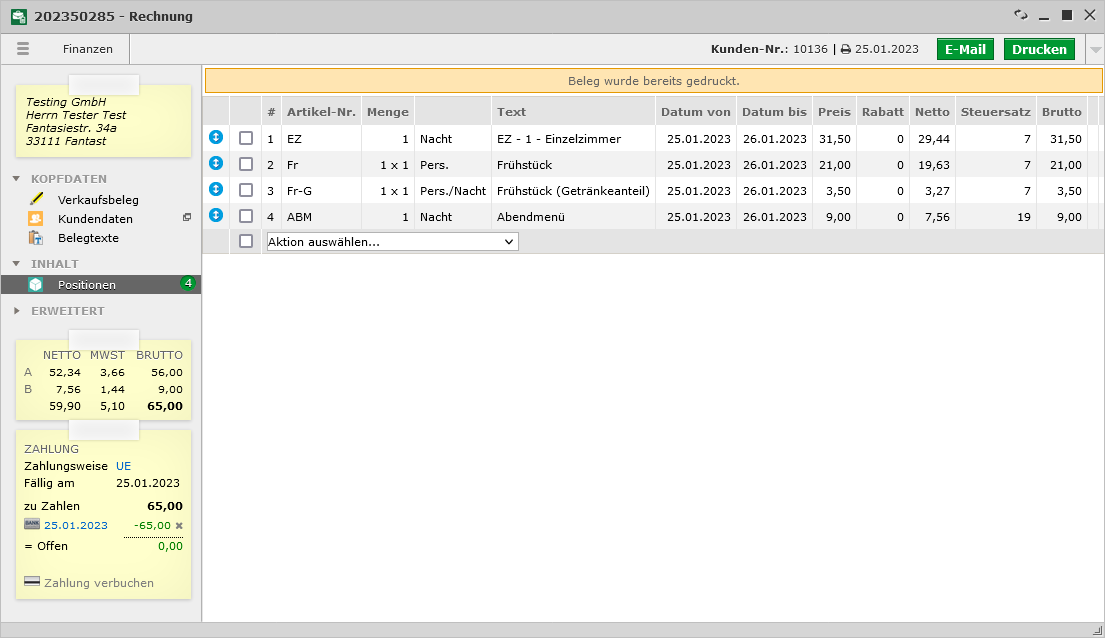
2. Öffnen Sie die Kundendaten
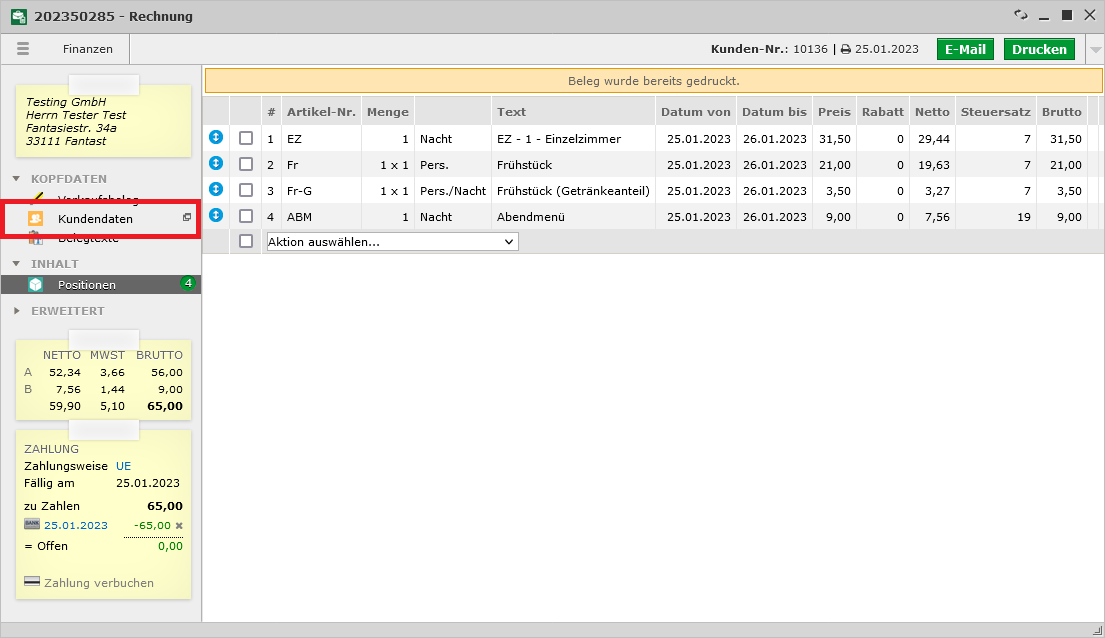
2.5. Passen Sie die Adresse an
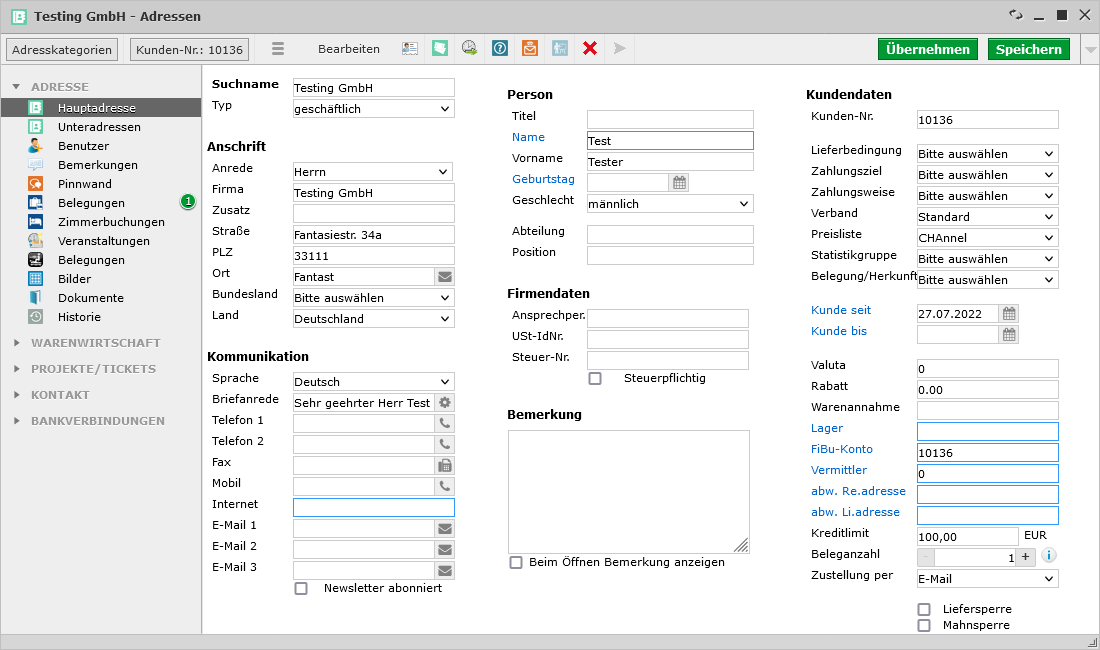
3. ODER wählen Sie eine abweichende Rechnungsanschrift im Kartenreiter "Verkaufsbeleg" aus.
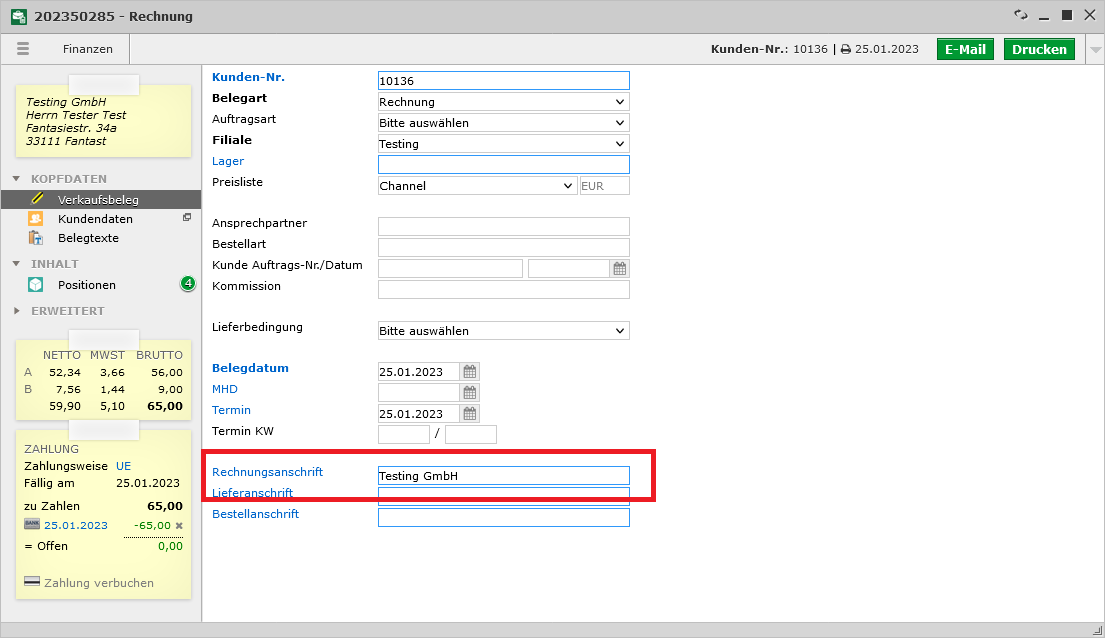
3.5. Wählen Sie die gewünschte Adresse aus, indem Sie entweder etwas frei in das Pick-Up Feld eingeben oder einen Doppelklick darauf ausführen:
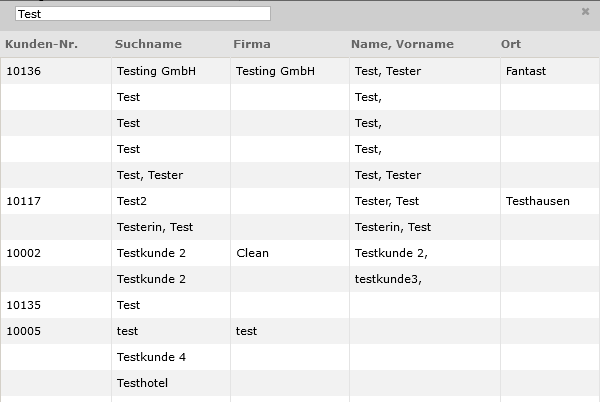
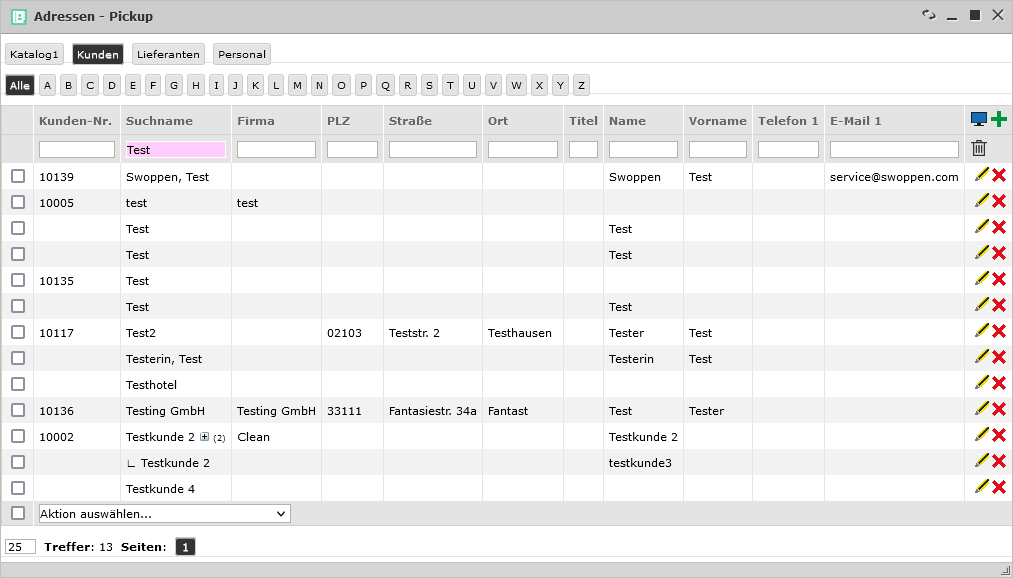
4. Nutzen Sie ggf. die Funktion "Ausdruck aktualisieren"
Rechnungsanschrift über den Beleg-Assistenten ändern
Um die Rechnungsanschrift über den Beleg-Assistenten zu ändern, gehen Sie wie folgt vor:
- Öffnen Sie eine Belegung im Belegungsplan.
- Erstellen Sie einen Beleg, indem Sie über das Menü neben dem Preis die gewünschte Belegart auswählen.
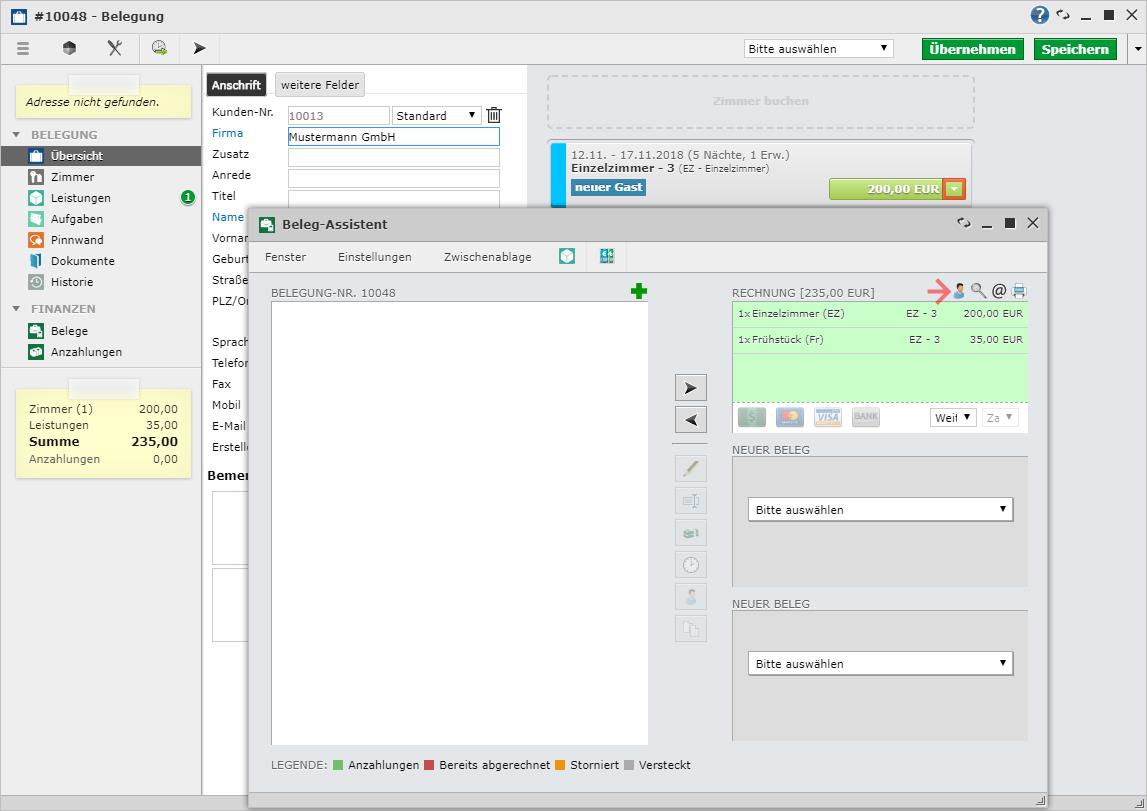
3. In dem sich öffnenden Fenster des Beleg-Assistenten gelangen Sie nun über das Personen-Symbol in das Adressen Pick-Up.
4. Bearbeiten Sie die gewünschte Adresse über auf der rechten Seite.
auf der rechten Seite.
5. Speichern Sie Ihre Änderungen ab.
4. Bearbeiten Sie die gewünschte Adresse über
5. Speichern Sie Ihre Änderungen ab.
Wenn Sie in dem Feld neuer Gast eine Eintragung vornehmen, wird automatisch eine Adresse angelegt. Diese können Sie im Beleg-Assistenten über das Personen-Symbol bereits auswählen.